爱剪辑如何在视频中添加字幕 爱剪辑字幕的制作和添加教程
更新时间:2023-06-10 14:00:24作者:yang
爱剪辑如何在视频中添加字幕,现在的视频制作越来越注重细节与效果的处理,而添加字幕是其中一个重要的环节,在爱剪辑中,添加字幕非常简单,只需要简单的步骤就能完成。本文将为大家详细介绍爱剪辑如何添加字幕,以及字幕的制作方法。让你的视频更加精彩!
具体教程如下:
1、打开软件爱剪辑。
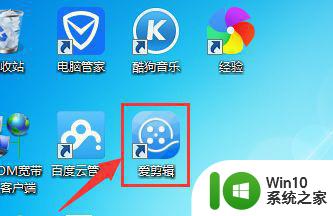
2、在右上方的视频框中双击左键。
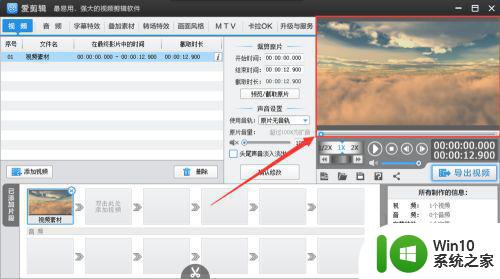
3、在输入文字框中输入你想输入的文字,然后点击确定。
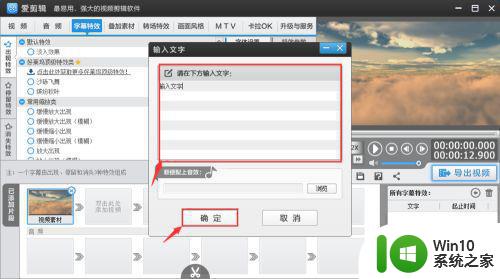
4、你可以将指针移动到你输入的文字上,移动文字。
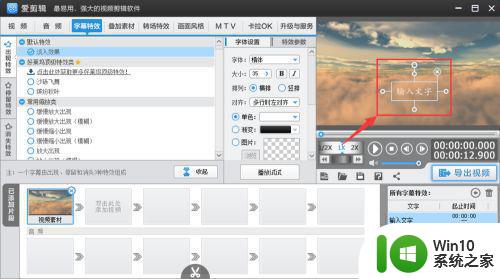
5、在文字特效框中勾选你想要的特效。
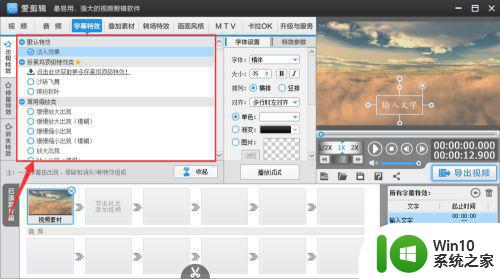
6、在字体设置框中,设置你想要的字体和颜色。
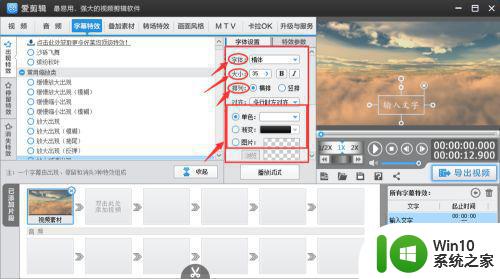
7、在特效参数框中,可以设置特效的时长。
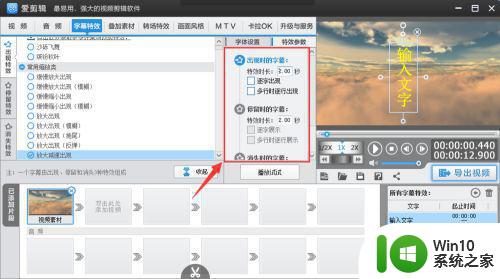
8、设置完成后,点击播放试试,观看设置好的文字效果。
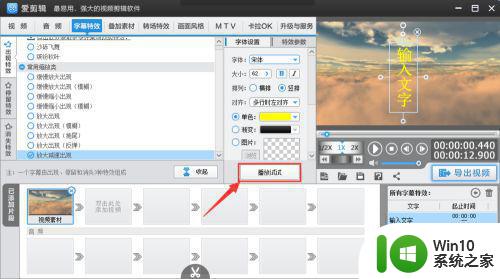
以上是如何在视频中添加字幕的全部内容,如果您遇到相同的问题,请参考本文中介绍的步骤进行修复,希望本文对您有所帮助。
爱剪辑如何在视频中添加字幕 爱剪辑字幕的制作和添加教程相关教程
- 视频剪辑软件怎么加字幕 视频编辑怎么添加文字
- 自己剪辑视频的方法 爱剪辑软件如何添加特效
- 剪映添加字幕和配音的图文教程 剪映怎么加配音和字幕
- 视频编辑软件怎么加字幕 视频字幕添加教程
- 怎么在横屏视频上下加字幕 剪映横屏视频如何添加上下文字
- qq影音剪辑视频教程 怎样用qq影音剪辑视频
- 字幕文件怎么导入视频 视频字幕添加方法
- ppt设置滚动字幕的方法 PowerPoint如何在幻灯片中添加滚动字幕
- 剪映怎么把字幕提取出来 剪映字幕提取教程
- ass字幕文件怎么加到视频 如何将ASS字幕嵌入视频中
- 小视频怎样剪辑制作 PR如何将立体声音频转为单声道
- 剪映如何把竖屏视频剪辑成横屏的 在剪映上如何将竖屏视频转换为横屏
- U盘装机提示Error 15:File Not Found怎么解决 U盘装机Error 15怎么解决
- 无线网络手机能连上电脑连不上怎么办 无线网络手机连接电脑失败怎么解决
- 酷我音乐电脑版怎么取消边听歌变缓存 酷我音乐电脑版取消边听歌功能步骤
- 设置电脑ip提示出现了一个意外怎么解决 电脑IP设置出现意外怎么办
电脑教程推荐
- 1 w8系统运行程序提示msg:xxxx.exe–无法找到入口的解决方法 w8系统无法找到入口程序解决方法
- 2 雷电模拟器游戏中心打不开一直加载中怎么解决 雷电模拟器游戏中心无法打开怎么办
- 3 如何使用disk genius调整分区大小c盘 Disk Genius如何调整C盘分区大小
- 4 清除xp系统操作记录保护隐私安全的方法 如何清除Windows XP系统中的操作记录以保护隐私安全
- 5 u盘需要提供管理员权限才能复制到文件夹怎么办 u盘复制文件夹需要管理员权限
- 6 华硕P8H61-M PLUS主板bios设置u盘启动的步骤图解 华硕P8H61-M PLUS主板bios设置u盘启动方法步骤图解
- 7 无法打开这个应用请与你的系统管理员联系怎么办 应用打不开怎么处理
- 8 华擎主板设置bios的方法 华擎主板bios设置教程
- 9 笔记本无法正常启动您的电脑oxc0000001修复方法 笔记本电脑启动错误oxc0000001解决方法
- 10 U盘盘符不显示时打开U盘的技巧 U盘插入电脑后没反应怎么办
win10系统推荐
- 1 萝卜家园ghost win10 32位安装稳定版下载v2023.12
- 2 电脑公司ghost win10 64位专业免激活版v2023.12
- 3 番茄家园ghost win10 32位旗舰破解版v2023.12
- 4 索尼笔记本ghost win10 64位原版正式版v2023.12
- 5 系统之家ghost win10 64位u盘家庭版v2023.12
- 6 电脑公司ghost win10 64位官方破解版v2023.12
- 7 系统之家windows10 64位原版安装版v2023.12
- 8 深度技术ghost win10 64位极速稳定版v2023.12
- 9 雨林木风ghost win10 64位专业旗舰版v2023.12
- 10 电脑公司ghost win10 32位正式装机版v2023.12